동영상 배속 조절, 빨리감기와 느리게 만드는 꿀팁
동영상 편집을 할 때 가끔 동영상 속도 조절을 통해 영상에 재미와 궁금증을 추가하기도 합니다. 예를 들어 일출 장면에는 동영상 배속을 하여 영상이 빨리 재생되게끔 하고, 중요한 포인트를 짚고 넘어가야할 부분에서는 동영상 배속 변화를 통해 속도를 늦추곤 합니다. 동영상 배속 변환은 콘텐츠의 재생 속도를 조절하여 더욱 역동적이거나 세밀한 표현을 가능하게 합니다. 이 글에서는 동영상 배속 변환에 유용한 Top3 인기 프로그램과 사이트를 소개하고, 각 프로그램의 장단점과 사용 방법을 자세히 설명합니다.
동영상 배속 변환 기능이 있는 인기 프로그램 Top3
1. 필모라
필모라는 초보자도 쉽게 사용할 수 있는 직관적인 인터페이스를 제공합니다. 기본적인 속도 조절뿐만 아니라, 스피드 램핑 기능을 통해 특정 구간에서 속도를 자연스럽게 변환할 수 있습니다. 이외에도 다양한 AI 기능을 제공하여 편집 작업을 더욱 효율적으로 수행할 수 있습니다. 예를 들어, AI 자동 자막 기능은 영상을 분석하여 자막을 자동으로 생성하며, AI 장면 감지는 중요한 장면을 자동으로 감지해 편집 시간을 줄여줍니다.
이제 필모라로 동영상 배속 변환하는 방법을 자세히 설명하겠습니다.
Step 1: 영상 가져오기
필모라를 실행한 후, '미디어 가져오기' 버튼을 클릭하여 배속 변환할 영상을 불러옵니다. 불러온 영상을 타임라인에 드래그하여 배치합니다.
Step 2: 속도 조절
타임라인에서 영상을 선택한 후, 상단 메뉴에서 '속도' 옵션을 클릭합니다. 여기서 '속도 맞춤'을 선택하여 배속을 원하는 값으로 조정합니다. 일반적인 배속 변환과 더불어 스피드 램핑을 사용하여 특정 구간의 속도를 자연스럽게 변화시킬 수 있습니다.
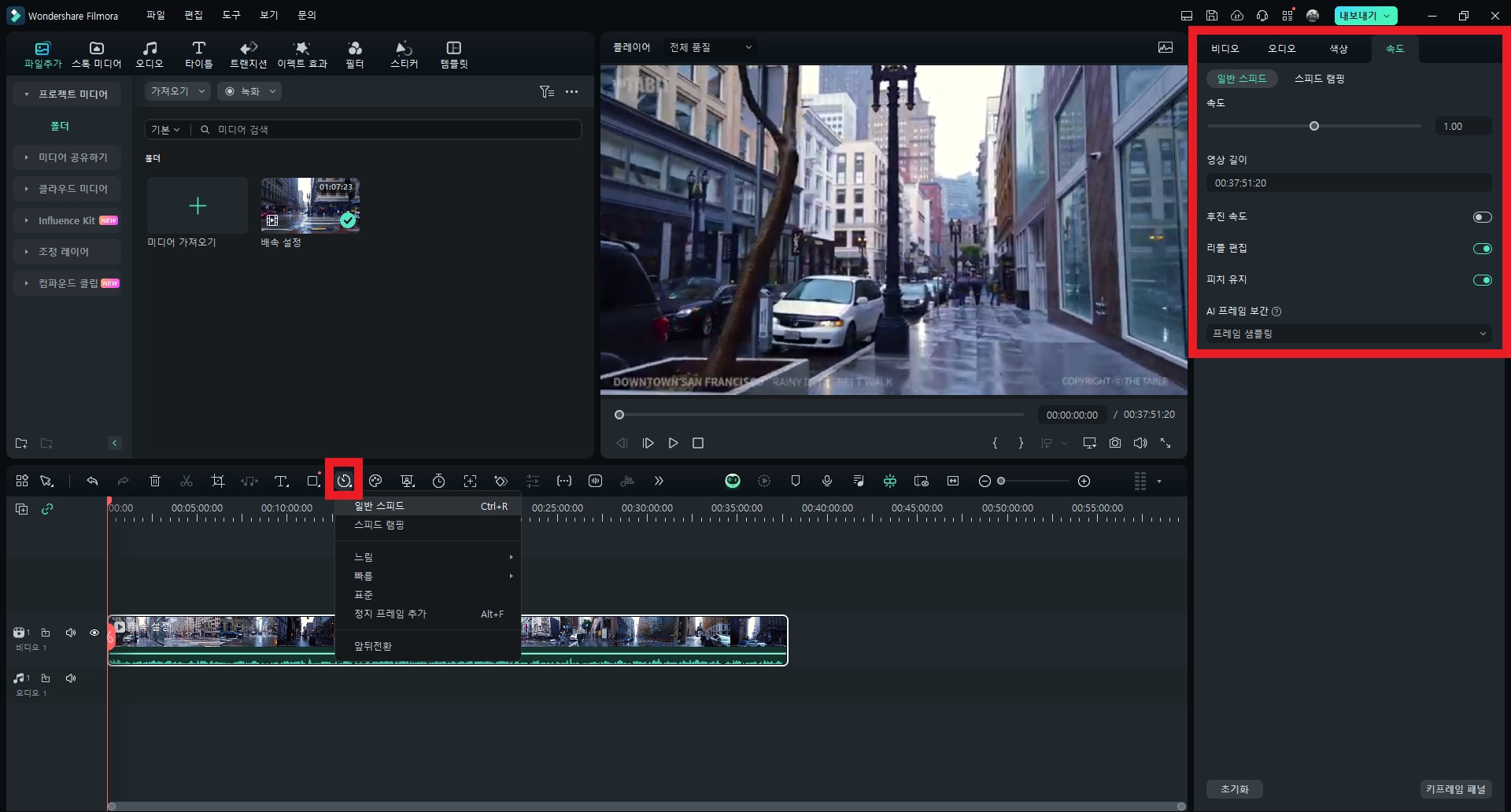
Step 3: 스피드 램핑 적용
스피드 램핑 기능을 사용하면 특정 구간에서 속도를 천천히 또는 급격하게 조절할 수 있습니다. 이를 통해 더욱 다이내믹한 영상을 제작할 수 있습니다.
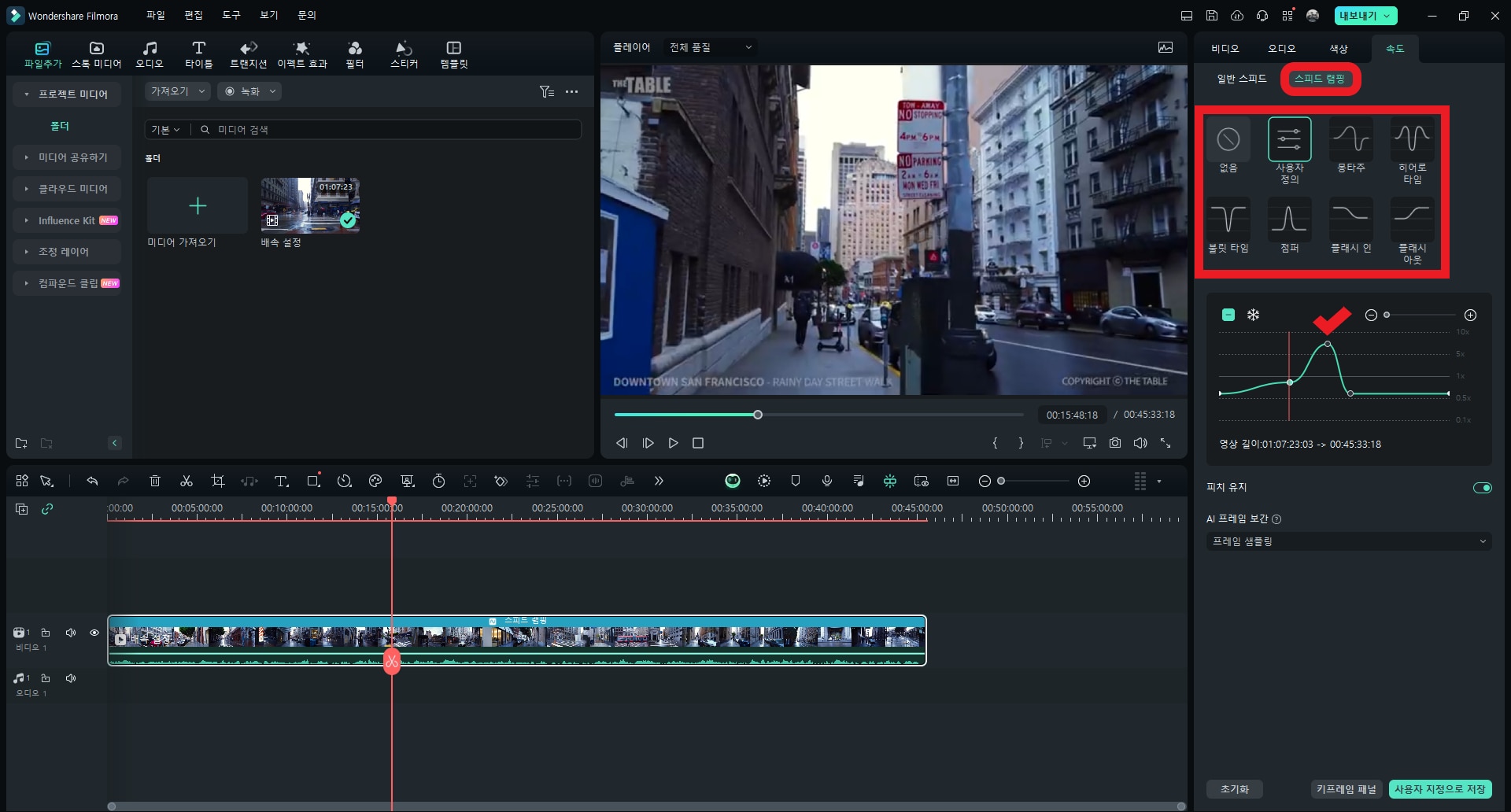
여기서 팁! AI 기능 추천:
필모라는 AI 기반 기능인 AI 안정화와 AI 렌즈 교정을 제공합니다. AI 안정화는 흔들린 영상을 자동으로 보정해주며, AI 렌즈 교정은 왜곡된 화면을 자동으로 수정하여 보다 깔끔한 영상을 만들 수 있습니다.
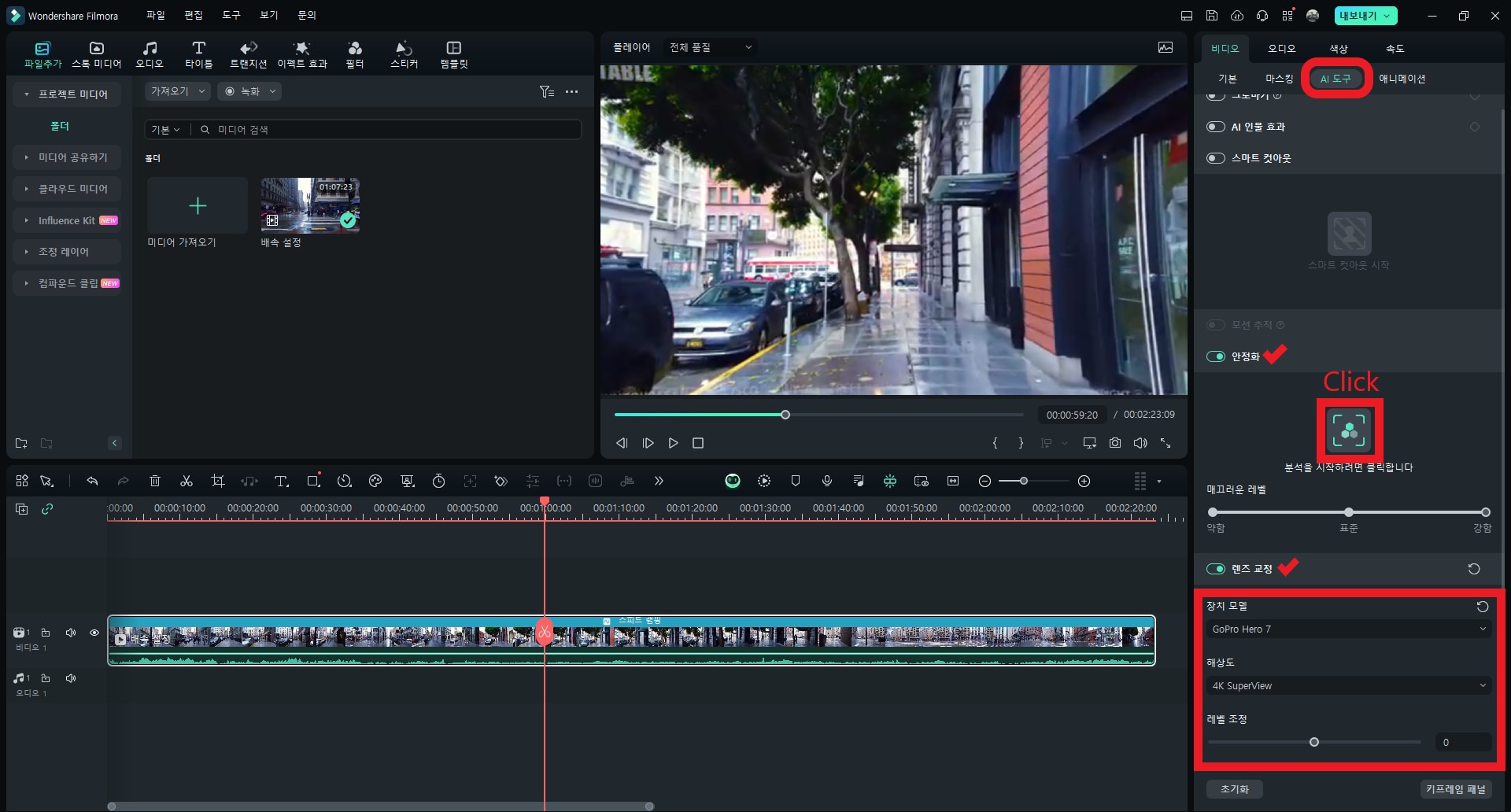
그 다음에 영상 내보내기 편집이 완료되면 '내보내기' 버튼을 클릭하여 영상을 원하는 형식으로 저장합니다.
2. 프리미어 프로
Adobe Premiere Pro는 전문가들이 선호하는 프로그램으로, 다양한 속도 조절 옵션을 제공합니다. 특히, 클립의 특정 부분을 자유롭게 배속 조절할 수 있는 강력한 기능을 갖추고 있습니다. 고급 편집을 위한 툴이 풍부하게 제공되며, 타임라인 기반의 편집 환경이 매우 직관적입니다. Adobe Premiere Pro에서 배속 변환하는 방법은 다음과 같습니다.
Step 1: Premiere Pro를 실행하고, '미디어 가져오기' 버튼을 사용해 동영상을 타임라인에 추가합니다.
Step 2: 타임라인에서 클립을 선택한 후, '속도/시간 조정' 메뉴에서 재생 속도를 조절합니다.
Step 3: 배속 조절 후, '파일' 메뉴에서 내보내기 옵션을 선택해 영상을 저장합니다.
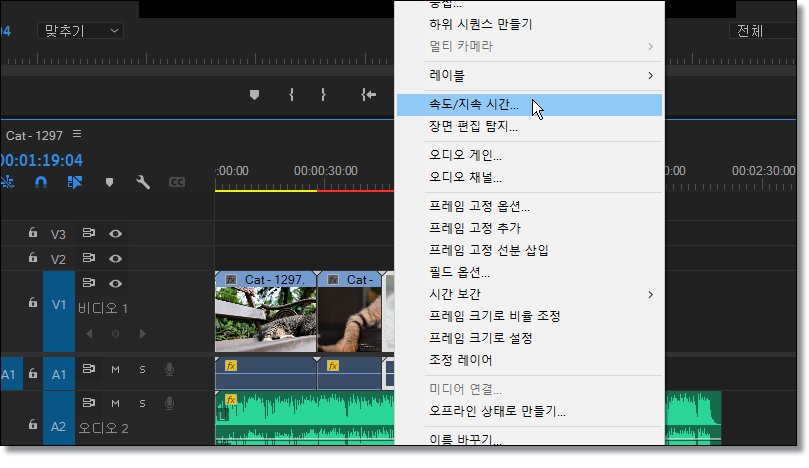
단점:
● 고급 기능이 많아 초보자에게는 다소 복잡할 수 있으며, 구독형 서비스로 비용이 부담될 수 있습니다. 학습 곡선이 가파르며, 완전히 숙달하기까지 시간이 걸릴 수 있습니다.
3. 디빈치 리졸브
DaVinci Resolve는 무료 버전에서도 강력한 편집 기능을 제공하는 프로그램입니다. 속도 조절, 색 보정, 비디오 효과 등 다양한 편집 기능을 포함하고 있으며, 영화 제작 수준의 고급 편집이 가능합니다. 특히 속도 변화를 적용할 때 매우 세밀한 조정이 가능하며, 고급 사용자를 위한 도구가 풍부합니다. DaVinci Resolve에서 배속 변환하는 방법을 알아보세요.
Step 1: DaVinci Resolve를 실행하고, '미디어 가져오기'를 통해 편집할 동영상을 불러옵니다.
Step 2: 타임라인에서 클립을 선택하고, '속도 변경' 옵션을 통해 재생 속도를 조절합니다.
Step 3: 속도 조절이 완료되면, '내보내기' 버튼을 통해 영상을 저장합니다.
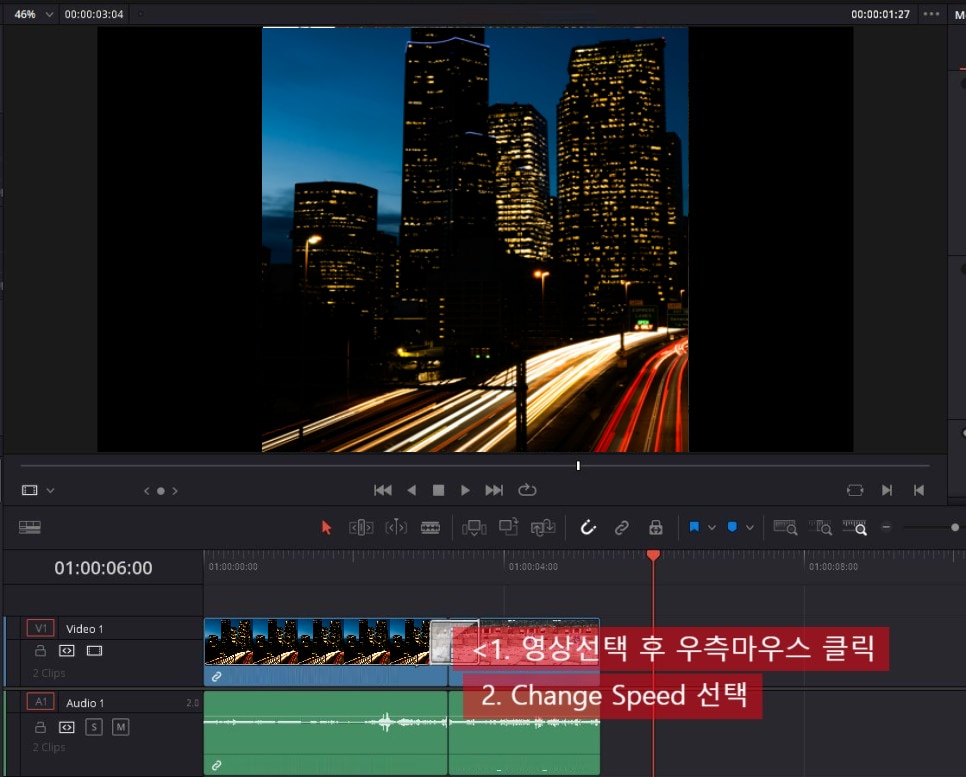
단점:
● 무료 버전에서도 상당한 기능을 제공하지만, 초보자에게는 다소 복잡하게 느껴질 수 있으며, 고급 기능은 유료 버전에서만 사용 가능합니다. 또한, 다소 높은 시스템 요구 사항이 필요합니다.
결론
필모라는 동영상 배속 변환뿐만 아니라 다양한 편집 기능을 제공하여 초보자부터 전문가까지 모두 만족시킬 수 있는 프로그램입니다. AI 기능을 통해 작업 효율을 높일 수 있으며, 직관적인 인터페이스 덕분에 사용하기 쉽습니다. 필모라는 기능성과 편의성 측면에서 강력한 도구로, 배속 변환 작업을 자주 하는 사용자에게 특히 추천합니다. 지금 바로 필모라를 사용해 보세요!
더 많은 Filmora 사용법은 YouTube 공식 채널에서 확인해 보실 수 있습니다.



